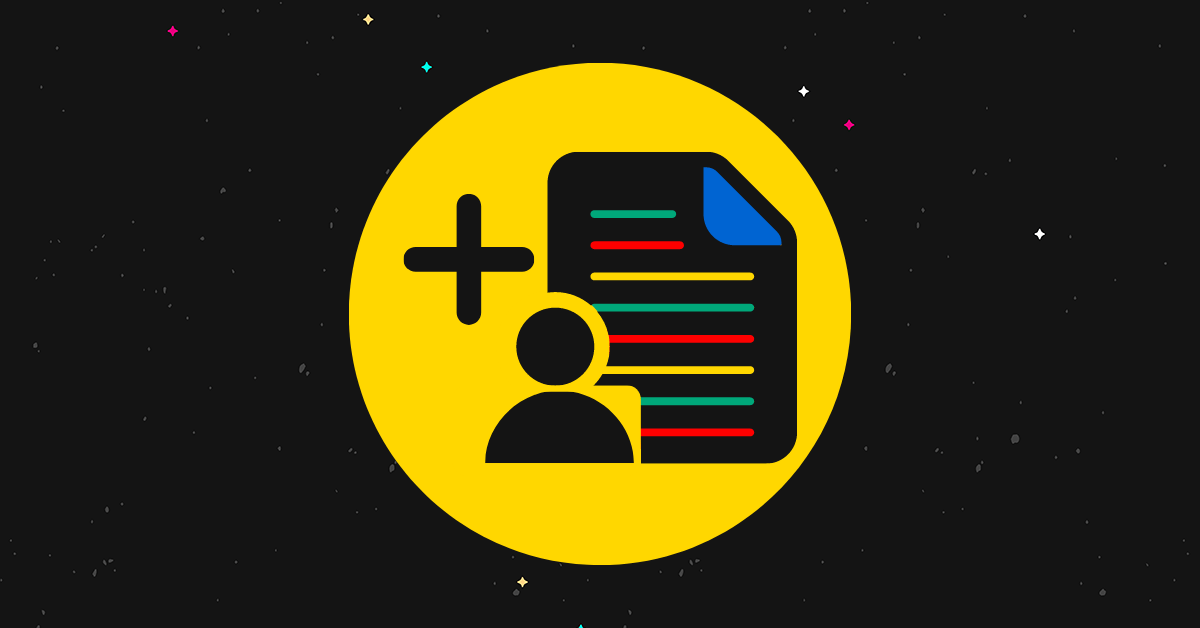Cómo mostrar varios autores (coautores) en WordPress
Publicado: 2023-04-04¿Quiere convertir su sitio web de un solo autor en un blog de WordPress completo y de varios autores?
Al incluir coautores en su calendario editorial, puede abrir las puertas a una poderosa forma de publicación que está llena de colaboración, eficiencia e incluso responsabilidad.
En esta publicación, le mostraremos una de las formas más fáciles de acreditar a varios autores en una sola publicación en WordPress.
Cómo mostrar varios autores en WordPress
La forma más fácil de hacer cualquier cosa en WordPress es con un complemento, y este problema no es diferente. Afortunadamente, existe un plugin dedicado para varios autores de WordPress.
Vamos a utilizar PublishPress Authors , que puede instalar directamente desde el directorio oficial de complementos. Solo busque el complemento llamado; Coautores, autores múltiples y autores invitados en un cuadro de autor con autores de PublishPress.
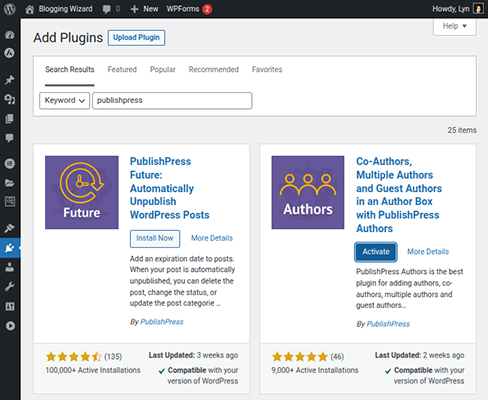
Puede realizar las siguientes tareas con la versión gratuita del complemento:
- Agregue varios autores a una publicación de WordPress.
- Cree autores invitados para publicaciones de WordPress sin crear cuentas para esos autores. Todavía puede incluir un perfil de autor para un autor invitado.
- Inserte cuadros de autor en las páginas de publicación con información básica, como nombre, correo electrónico y biografía.
- Alternativamente, muestre los perfiles de autor con un widget o código abreviado.
- Elija avatares para los autores, en lugar de depender de Gravatar.
- Cree páginas de autor personalizadas y elija qué información de publicación se muestra por publicación.
- Use PublishPress Authors con tipos de publicaciones personalizadas.
La versión premium agrega estas características:
- Campos personalizados para perfiles de autor.
- Diseños personalizados para perfiles de autor.
- Permisos para el área de administración.
- Sin marca PublishPress.
- Soporte prioritario.
Cómo usar Autores de PublishPress para mostrar múltiples autores
Vamos a sacar el tutorial del camino primero. Luego, cubriremos las configuraciones que puede configurar para este complemento.
Comience agregando autores. Si desea que los autores tengan cuentas, deberá crearlas de la forma habitual.
Aquí hay roles de usuario comunes otorgados a los autores en WordPress, en caso de que necesite una actualización:
- Editor : puede publicar y administrar todas las publicaciones en su sitio web.
- Autor : puede publicar y administrar sus propias publicaciones.
- Colaborador : puede crear y administrar sus propias publicaciones, pero no puede publicarlas.
Si solo desea crear un autor invitado, vaya a Autores → Autores.
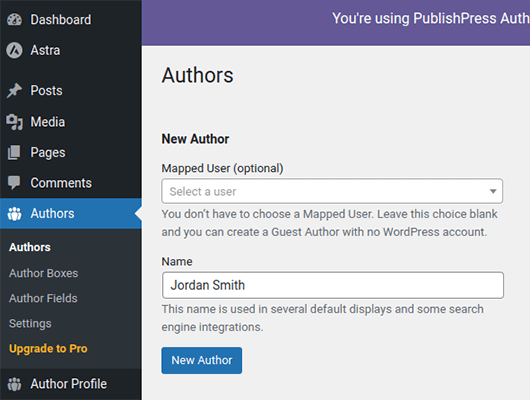
Deje Usuario asignado en blanco, pero agregue el nombre de su autor en el campo Nombre. Luego, haga clic en el botón Nuevo autor.
Aparecerá como autor invitado en su lista de autores.
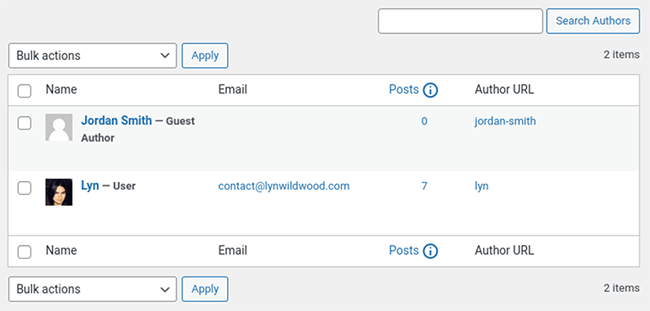
PublishPress Authors intentará importar usuarios existentes y convertirlos en autores.
Sin embargo, si un usuario que ha creado manualmente a través de WordPress no aparece en su lista de autores, selecciónelo de la lista de usuarios asignados, ingrese su nombre en el campo Nombre y luego haga clic en el botón Nuevo autor.
El propio editor de WordPress tendrá una nueva sección llamada acertadamente "Autores". Aquí es donde puede asignar varios autores a las publicaciones de WordPress.
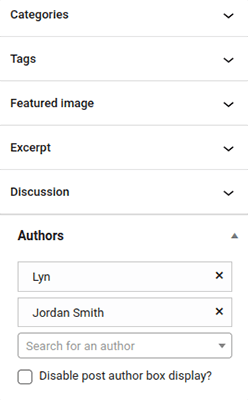
También puede usar el complemento en las publicaciones publicadas.
Autores de PublishPress agrega cuadros de autor al final de cada publicación de forma predeterminada. Si no desea que se muestren, marque la opción que dice "¿Deshabilitar la visualización del cuadro de autor de la publicación?"
Sin embargo, tenga en cuenta que debido a que el complemento no agrega múltiples autores a los metadatos de una publicación, deshabilitar el cuadro de autor no otorgará crédito a los coautores.
Solo debe usar esta función cuando desee mostrar un cuadro de autor con un código abreviado o un widget.
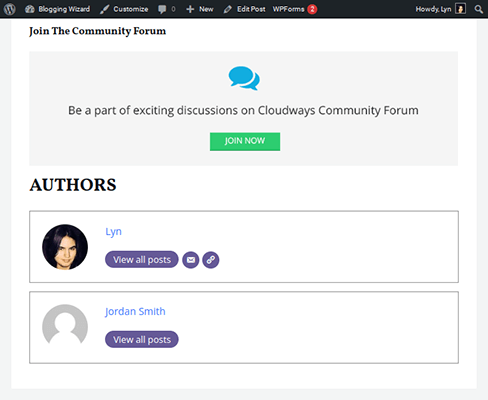
Eso es todo en lo que respecta a mostrar varios autores en WordPress, pero podemos llevar el complemento un poco más allá.
Edición de perfiles de autor
Haga clic en Perfil de autor en el menú de administración de WordPress para editar su propio perfil de autor. De lo contrario, vaya a la página Autores y haga clic en Editar perfil de autor para un autor individual.
Puede ingresar detalles clave sobre cada autor para redondear las casillas de autor.
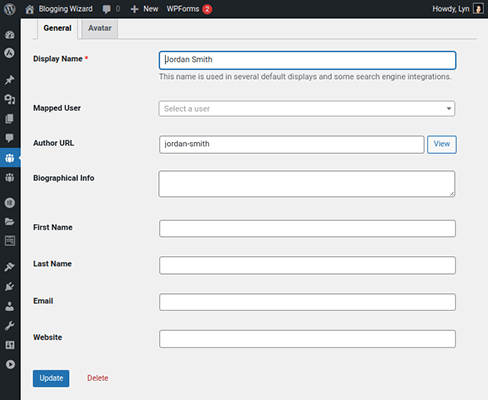
PublishPress Authors Pro viene con la capacidad de agregar campos personalizados a los cuadros de autor yendo a Autores → Campos de autor.
Por lo tanto, si desea agregar cosas como perfiles de redes sociales, país, alma y más a los perfiles de autor, deberá actualizar a la versión premium de este complemento.
Cambie a la pestaña Avatar si desea cargar una imagen personalizada en el perfil de su autor.
De lo contrario, el complemento extraerá su imagen de la cuenta de Gravatar asociada con la dirección de correo electrónico que ingrese en el campo "Correo electrónico", tal como lo hace WordPress.
Edición de cuadros de autor
Crear cuadros de autor con PublishPress Authors es bastante complicado, por lo que no vamos a cubrir este aspecto del complemento paso a paso.
Sin embargo, le diremos cómo puede editar cuadros de autor con este complemento.
El complemento utiliza un diseño en caja de forma predeterminada, que mostramos anteriormente, pero hay otros cuatro diseños predeterminados para elegir: Centrado, En línea, En línea con avatares y Lista simple.
Tu también puedes crear el tuyo.
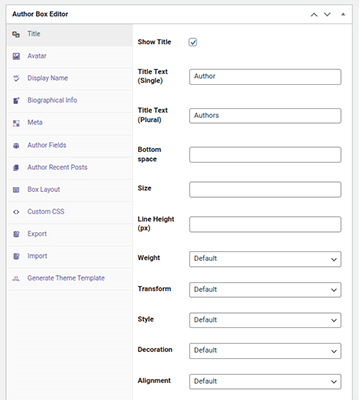
El complemento le permite personalizar estilos para múltiples partes y elementos de cuadros de autor. También te permite incluir las publicaciones recientes de cada autor.

Una vez que tenga un diseño que le guste, puede agregar cuadros de autor a cualquier página con el shortcode o widget asignado.
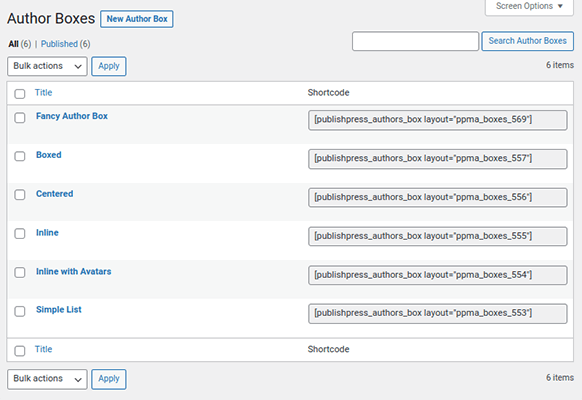
Uso de las páginas de autor del complemento
WordPress tiene sus propias páginas de autor, cuyos diseños están dictados por su tema. Estas páginas normalmente solo muestran las publicaciones recientes de un autor.
Con PublishPress Authors, puede agregar un cuadro de autor a las páginas de autor y elegir entre diferentes diseños para publicaciones recientes.
Simplemente vaya a Autores → Configuración → Páginas de autor y habilite las páginas de autor para comenzar.
Esto obliga a su sitio de WordPress a usar las páginas de autor del complemento sobre las variaciones predeterminadas.
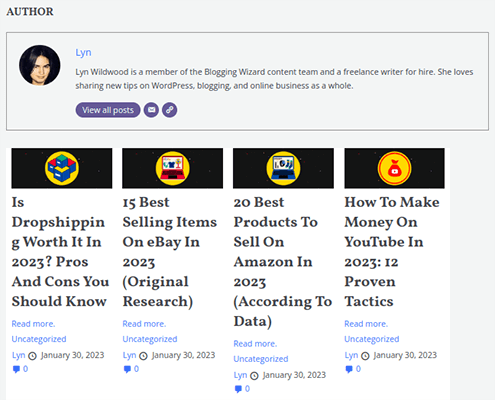
Si navega por esta sección de la configuración del complemento, notará algunas cosas que puede cambiar sobre las páginas de autor.
Incluyen:
- Número de publicaciones que se muestran.
- Diseño: lista o cuadrícula.
- Mostrar/ocultar: biografía del autor, título, imagen destacada, extracto, categorías, autores, fecha, recuento de comentarios, etiquetas y enlace para leer más.
- Elija el diseño de la biografía del autor de su lista de cuadros de autor.
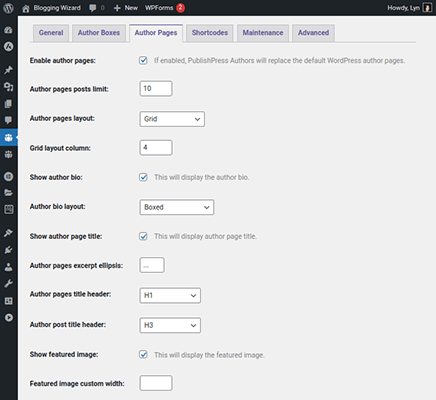
Configuraciones adicionales para autores de PublishPress
PublishPress Authors está listo para funcionar tan pronto como haga clic en Activar, pero hablemos de algunas de las configuraciones que puede configurar de todos modos.
Aquí están los ajustes en la pestaña General :
- Habilitar para estos tipos de publicaciones: elija a qué tipos de publicaciones puede agregar varios autores en su sitio web de WordPress.
- Tipos de publicaciones para mostrar en la página de perfil del autor: elija qué tipos de publicaciones aparecen en las páginas del autor.
- Crear automáticamente perfiles de autor: elija para qué roles de usuario el complemento debe crear perfiles de autor automáticamente a medida que los crea en WordPress.
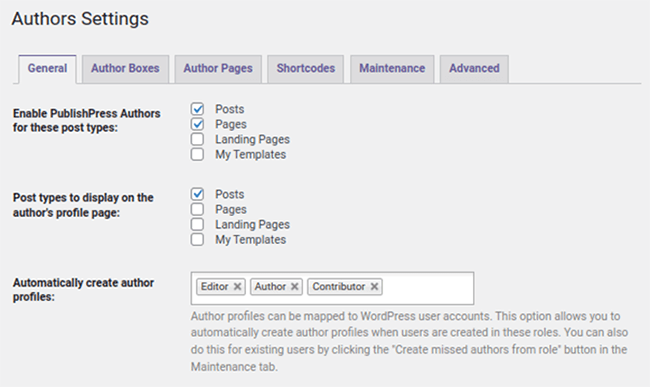
Para cuadros de autor :
- Mostrar/ocultar cuadros de autor debajo del contenido.
- Elija qué diseño usar de forma predeterminada.
Aquí hay algunas configuraciones útiles en la pestaña Avanzado :
- Mostrar nombre de usuario en el campo de búsqueda: active esta opción si tiene varios autores invitados con nombres iguales o similares.
- Autor predeterminado para publicaciones nuevas: en blanco de forma predeterminada, pero puede agregar un autor aquí si trabaja en todas o en la mayoría de las publicaciones.
- Usuario alternativo para autores invitados: como explica la propaganda de esta configuración, WordPress a veces requiere que se asigne un usuario real a una publicación, lo cual es un problema si solo tiene asignados autores invitados. Esta configuración le permite designar una cuenta de usuario como respaldo para el backend. Afortunadamente, este autor no aparecerá en la interfaz de su sitio. Puede ser útil crear una cuenta de usuario ficticia de "Autor invitado" para usar en esta configuración.
- Iconos de Font Awesome: habilite los iconos de Font Awesome para los cuadros de autor.
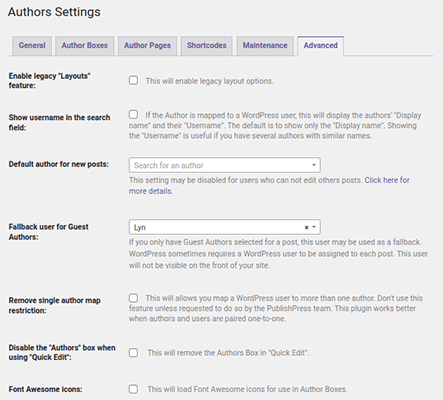
También debería echar un vistazo a través de la pestaña Códigos cortos...
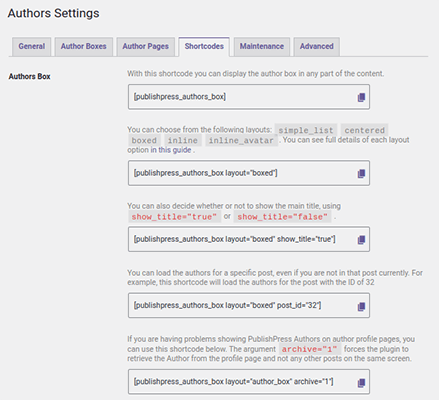
… así como la pestaña Mantenimiento, ya que ambas tienen bastantes características más útiles que puede usar.

Eso concluye nuestro tutorial para esta publicación.
Hay algunas configuraciones y características más con las que puede jugar, como editar archivos de temas para reemplazar completamente los cuadros de autor de su tema con PublishPress y agregar múltiples autores de PublishPress a los metadatos de sus publicaciones.
Solo tenlo en cuenta cuando hagas la transición a este complemento.
Preguntas frecuentes sobre la visualización de varios autores en WordPress
¿Puede una publicación de WordPress tener varios autores?
WordPress, de forma predeterminada, solo le permite agregar un autor por publicación.
Cuando usa un complemento de coautores, como PublishPress Authors, puede agregar una cantidad ilimitada de autores a una sola publicación de WordPress al mostrar cuadros de autor para cada autor.
Incluso puede editar sus archivos de tema para incluir a cada autor en los metadatos de su publicación.
¿Cómo agrego autores a WordPress sin correo electrónico?
Normalmente, debe crear una cuenta de usuario para cada autor que desee acreditar en una publicación de WordPress.
Con un complemento como PublishPress Authors, puede agregar autores invitados a su sitio web y agregar cuadros de autor para ellos a las publicaciones de WordPress sin necesidad de crear cuentas de usuario para ellos.
¿Cuál es el rol de autor en WordPress?
El rol de autor es una cuenta de usuario en WordPress con acceso restringido al área de administración y privilegios de publicación.
Esos privilegios se limitan a publicar y administrar sus propias publicaciones.
Más específicamente, las cuentas de autor de WordPress tienen acceso a las siguientes acciones:
- Borrando sus propias publicaciones.
- Eliminar sus propias publicaciones publicadas.
- Editando sus propias publicaciones.
- Editar sus propias publicaciones publicadas.
- Publicación de sus propios mensajes.
- Leyendo sus propios mensajes.
- Subiendo archivos.
- Creación de bloques reutilizables.
- Lectura de bloques reutilizables.
- Edición de sus propios bloques reutilizables.
- Eliminando sus propios bloques reutilizables.
Pensamientos finales
Eso concluye nuestro tutorial sobre cómo mostrar varios autores en WordPress.
¿Quieres aprender más sobre WordPress? Dirígete a nuestra categoría de WordPress para ver más contenido.
Divulgación: esta publicación contiene enlaces de afiliados. Esto significa que podemos hacer una pequeña comisión si realiza una compra.